Comment se connecter aux actions SMB depuis l'iPhone et l'iPad avec l'application Files
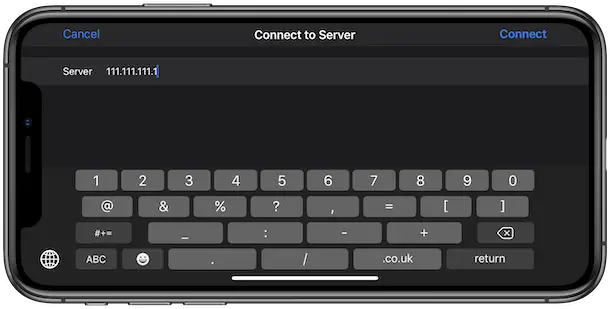
Avez-vous déjà souhaité pouvoir vous connecter à un partage de PME à partir d'un iPhone ou d'un iPad ? Si vous travaillez avec des serveurs de fichiers, que ce soit pour le travail ou le plaisir, vous serez ravi d'apprendre que la connexion aux partages et serveurs SMB est désormais possible directement depuis l'application Files de l'iPhone ou de l'iPad.
Ce n'est que l'une des nombreuses fonctionnalités intéressantes qu'Apple a donné à l'application Files iOS 13 et iPadOS 13, et c'est l'une de celles qui seront très bénéfiques pour ceux qui travaillent avec des serveurs de fichiers en réseau, qu'il s'agisse de PC Windows, de Mac ou de machines Linux. Une fois connecté, vous pouvez alors ouvrir des fichiers et les enregistrer à nouveau dans l'emplacement partagé.
Comment se connecter à un partage de PME sur iPhone ou iPad
Vous aurez besoin d'un appareil fonctionnant sous iOS 13 ou iPadOS 13.1 (ou plus récent) pour que cela fonctionne, alors assurez-vous que vous êtes tous à jour.
- Ouvrez l'application Files pour commencer. Elle est préinstallée sur tous les iPhone et iPads.
- Appuyez sur l'onglet "Browse" en bas de l'écran de l'iPhone, ou regardez sous la barre latérale "Browse" sur l'iPad
- Appuyez sur le "..." Plus d'icône, elle ressemble à trois points d'affilée et est montrée dans notre capture d'écran.
- Appuyez sur "Connexion au serveur" dans les options
- Vous devez maintenant entrer l'adresse réseau du partage de PME auquel vous voulez vous connecter. Si vous faites cela au travail, votre service informatique pourra vous aider ici avec une adresse IP. Appuyez sur "Connect" lorsque vous êtes prêt.
- La nouvelle action apparaîtra dans la zone "Partagée" du menu "Parcourir". Appuyez dessus pour accéder aux fichiers situés sur le partage.
![]()
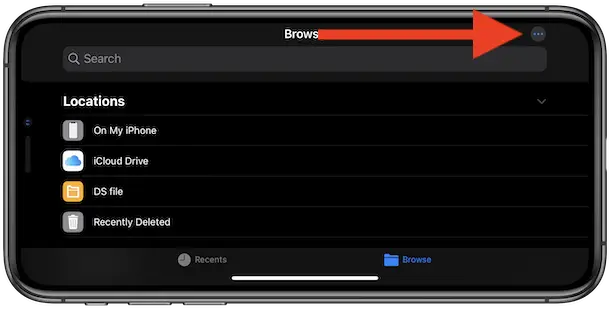
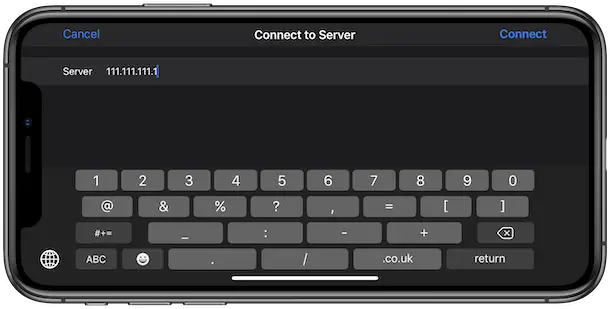
Et c'est tout ce qu'il y a à dire. Une fois que vous aurez mis en place la part des PME, elle sera disponible à tout moment. Même lorsque vous ouvrez et enregistrez des fichiers et des données via d'autres applications, ils auront eux aussi accès au partage Samba via l'application Files.
Vous pouvez l'utiliser pour vous connecter à n'importe quel partage de réseau de PME, donc si vous partagez déjà des fichiers entre Mac et Windows, ces machines seront également disponibles pour la connexion.
Un autre truc sympa est la numérisation de documents ; comme vous vous en souvenez peut-être, vous pouvez numériser des documents directement dans l'application Files sur l'iPhone ou l'iPad - et cela inclut également la numérisation de fichiers directement vers ce nouveau partage de PME.
Si vous en avez l'utilité, vous salivez probablement déjà à la perspective d'avoir des parts de Samba directement dans iOS et iPadOS. Pouvoir accéder facilement aux partages réseau est incroyablement utile, tout comme l'est l'accès aux fichiers volumineux hors appareil, ce qui peut aider à gagner de la place sur un iPhone ou un iPad. Qu'il s'agisse d'un ensemble de fichiers pour le travail, d'un serveur multimédia, de la dernière proposition commerciale ou d'un PDF du dernier chef-d'œuvre de peinture au doigt de votre enfant, il suffit de quelques clics.
Les nouvelles versions des logiciels système pour iPhone et iPad contiennent bien sûr de nombreuses autres astuces et fonctionnalités. Découvrez donc quelques conseils pratiques pour l'iOS 13 pour l'iPhone et quelques astuces incontournables pour l'iPadOS 13 également. Si vous venez de faire une mise à jour ou d'acheter un nouvel iPhone ou iPad, c'est le moment idéal pour suivre la couverture d'iOS 13 et découvrir tout ce que le nouveau logiciel a à offrir.
Utiliserez-vous la nouvelle fonctionnalité de partage des PME ? Quels sont les fichiers auxquels vous pourrez accéder et qui étaient normalement hors de portée ? Si vous comptez l'utiliser pour décharger des données d'un iPhone ou d'un iPad de faible capacité, faites-le nous savoir dans les commentaires ci-dessous. Nous sommes toujours curieux de savoir comment les gens gèrent leurs besoins croissants en matière de données.


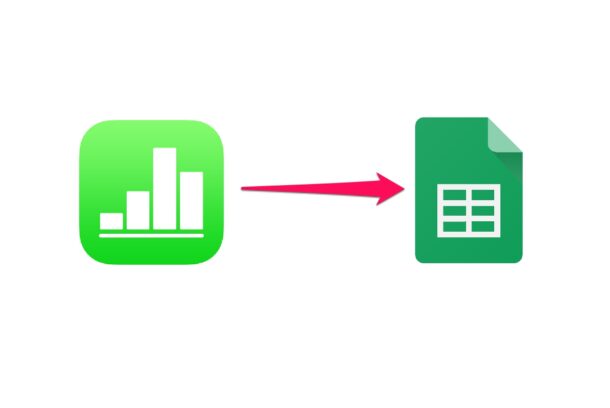
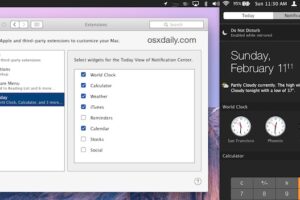
![Mise à jour iOS 8.4.1 disponible au téléchargement pour iPhone, iPad, iPod touch [Liens IPSW]](https://iphonologie.fr/wp-content/uploads/2020/09/ios-8-water-300x200.jpg)
